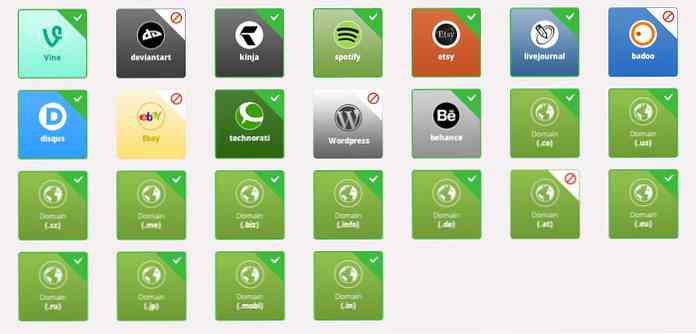Virzieties garos dokumentos programmā Word, izmantojot grāmatzīmes

Ja strādājat ar gariem dokumentiem programmā Word un nevēlaties izmantot galvenos dokumentus vai atsevišķus failus, varat izmantot grāmatzīmes, lai pārietu uz konkrētām dokumenta vietām.
Grāmatzīmju ievietošana programmā Word ir kā grāmatzīmes ievietošana grāmatā, lai atzīmētu jūsu vietu. Word grāmatzīmes ir kodi, kas tiek ievietoti jūsu dokumentā, bet tie nav redzami (ja vien tos neredzat) un neizdrukā.
PIEZĪME. Šī procedūra darbojas tāpat kā programmā Word 2007, 2010, 2013 un 2016, izņemot gadījumus, kad tas ir norādīts.
Lai ievietotu grāmatzīmi noteiktā dokumenta punktā, ievietojiet kursoru, kur vēlaties grāmatzīmi, un noklikšķiniet uz cilnes Ievietot..
PIEZĪME Varat arī izcelt tekstu, kurā vēlaties ievietot grāmatzīmi.

Noklikšķiniet uz Grāmatzīmes cilnē Saites cilnē Saites.

Dialoglodziņā Grāmatzīmes ievadiet grāmatzīmes nosaukumu rediģēšanas lodziņā zem Grāmatzīmes nosaukuma un noklikšķiniet uz Pievienot.
PIEZĪME. Katrai grāmatzīmei izmantojiet aprakstošu nosaukumu, lai palīdzētu jums zināt, kāds teksts atrodas katrā grāmatzīmē. Mēs tikko izmantojām “Bookmark1” kā piemēru, lai gan tas nav labākais grāmatzīmes nosaukums.

Grāmatzīmes pēc noklusējuma nav redzamas. Lai varētu skatīt dokumenta grāmatzīmes, noklikšķiniet uz cilnes Fails un noklikšķiniet uz Opcijas.
PIEZĪME. Ja izmantojat programmu Word 2007, noklikšķiniet uz Office pogas un Office izvēlnes apakšdaļā noklikšķiniet uz Word opcijas.

Dialoglodziņā Word opcijas kreisajā sarakstā noklikšķiniet uz Papildu. Ekrāna labajā pusē ritiniet uz leju līdz sadaļai Rādīt dokumentu saturu un atzīmējiet izvēles rūtiņu Rādīt grāmatzīmes, lai lodziņā būtu atzīme. Noklikšķiniet uz Labi, lai saglabātu izmaiņas un aizvērtu dialoglodziņu.

Ja, ievietojot grāmatzīmi, novietojāt kursoru noteiktā vietā, grāmatzīme tiek parādīta kā I-staru kūlis, kā parādīts zemāk.

Ja, ievietojot grāmatzīmi, atlasījāt tekstu, izvēlēto tekstu ieskauj iekavās, kas norāda grāmatzīmes atrašanās vietu.
PIEZĪME. Grāmatzīmju iekavās ir noderīgi, ja ir jāmaina teksts vai cits saturs, ko pievieno grāmatzīme, neizdzēšot grāmatzīmi pati.

Lai pārietu uz grāmatzīmi, varat izmantot to pašu grāmatzīmju dialoglodziņu, ko izmantojāt, lai ievietotu grāmatzīmi. Piekļūstiet dialoglodziņam Grāmatzīmes no cilnes Ievietot, kā minēts šajā rakstā. Sarakstā izvēlieties vajadzīgo grāmatzīmi un noklikšķiniet uz Pāriet uz. Nospiežot pogu Atcelt, tiek aizvērta poga Aizvērt, kuru var izmantot, lai aizvērtu dialoglodziņu Grāmatzīmes.

Varat arī pāriet uz grāmatzīmēm, izmantojot dialoglodziņu Atrast un aizstāt. Lai izmantotu šo metodi, lentē noklikšķiniet uz cilnes Sākums un noklikšķiniet uz nolaižamās bultiņas Rediģēšanas grupas meklēšanas pogā.

Tiek parādīts dialoglodziņš Atrast un aizvietot ar cilni Iet uz cilni. Atlasiet grāmatzīmi Iet uz to, kas atrodams sarakstā un izvēlieties nolaižamajā sarakstā Ievadiet grāmatzīmes nosaukumu. Noklikšķiniet uz Atvērt. Dialoglodziņš Find and Replace paliek atvērts pēc tam, kad lēkāt uz vietu. Lai aizvērtu dialoglodziņu, noklikšķiniet uz Aizvērt.

Jūs varat pievienot grāmatzīmes dažādām dokumenta sadaļām, lai padarītu to ātrāku un vieglāku nokļūt šajās sadaļās. Tā kā grāmatzīmju simboli netiek drukāti, varat iestatīt grāmatzīmes virsrakstiem, attēliem, punktiem un pat tādiem objektiem kā importētie objekti un audio faili..